
时间:2020-10-25 01:08:35 来源:www.win10xitong.com 作者:win10
你有没有在使用win10系统的时候遇到过win10系统查看图片使用Windows照片查看器这样的情况?一位网友反馈说他恰好遇到了。要是你是一名才接触win10系统的用户,可能处理win10系统查看图片使用Windows照片查看器的问题的时候就不知道该怎么办了,要是没有人可以来帮你处理win10系统查看图片使用Windows照片查看器问题,只需要按照这个流程:1、鼠标右击图片文件,菜单栏中选择【属性】,进入属性窗口。2、在win10系统的属性窗口,切换到常规项,下方【打开方式】的右侧,点击【更改】就可以很轻松的处理了。下边就是详细的win10系统查看图片使用Windows照片查看器的操作图文教程。

win10系统查看图片使用Windows照片查看器的方法:
第一步:鼠标右击图片文件,菜单栏中选择【属性】,进入属性窗口。
第二步:在win10系统的属性窗口,切换到常规项,下方【打开方式】的右侧,点击【更改】。
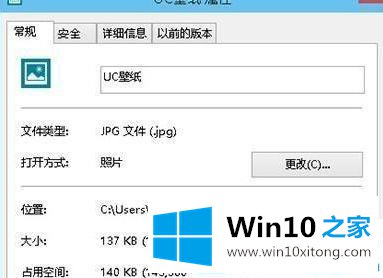
第三步:在弹出来的选项中,选择【Windows 照片查看器】。
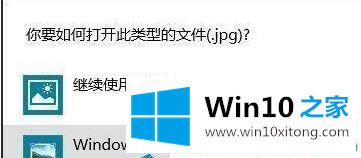
第四步:点击【确定】保存该设置后,我们打开照片图片都会使用Windows照片查看器了。
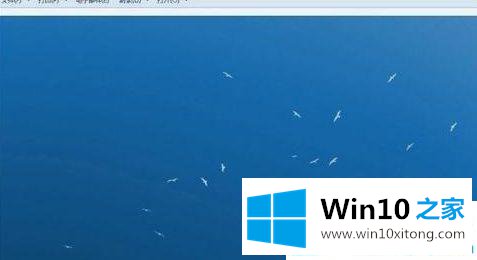
以上就是win10系统查看图片使用Windows照片查看器的方法了。希望能帮助到大家。
有关于win10系统查看图片使用Windows照片查看器的操作图文教程到这里就给大家说完了,朋友们都学会如何操作了吗?继续关注本站,更多的windows系统相关问题,可以帮你解答。